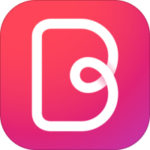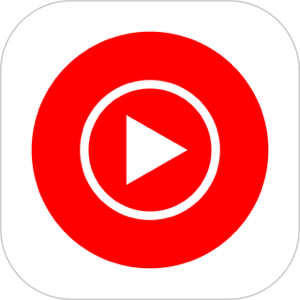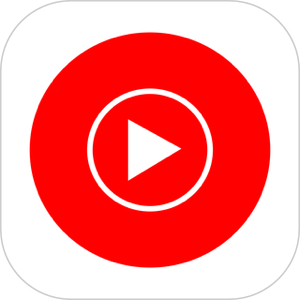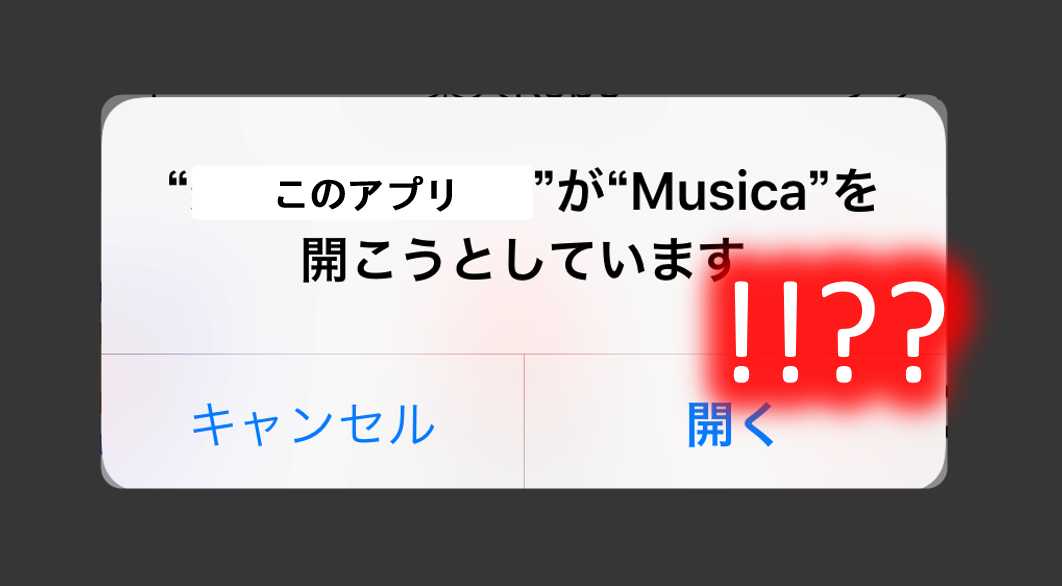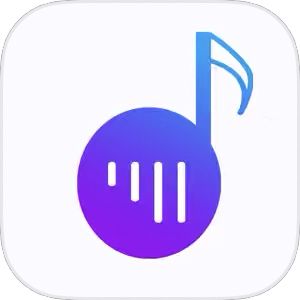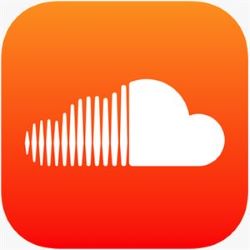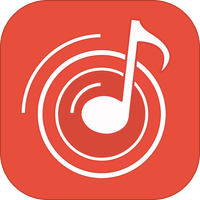【追記】
このアプリは現在配信されておりません。。あしからず…。
無料音楽アプリを探されている方へのおすすめアプリは↓こちらになっておりますので、ぜひお試しくださいませ!
もくじ
動画なしでオフライン再生ができる音楽アプリ
[adrotate group=”7″]かつての本記事紹介のアプリ情報は↓こちら
現状様々な音楽アプリがある中で、本来的な「ミュージック」カテゴリにリリースせず、「エンターテイメント」カテゴリにリリースする音楽アプリも増えてきます。
今回はそんな状況の中エンターテイメントカテゴリで上位に高確率で存在する「MusiceWave」というアプリの基本的な使い方とオフライン再生・聴き放題時の通信量について検証してみました!
[adrotate banner=”21″]MusicWaveの基本的な使い方
アーティスト名をタップすると検索画面に移動
このアプリの最も基本的な動きとして、
▼こちらの一覧画面でアーティスト名、もしくは曲名をタップすると
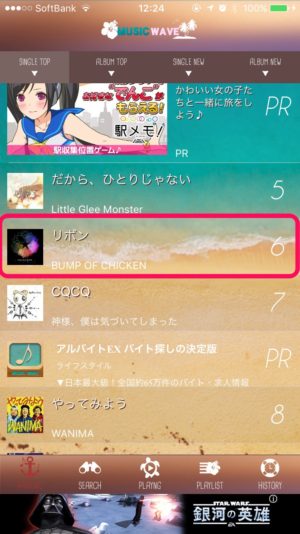
▼このように検索画面に移動し、そこから任意の楽曲を探す作業が必要になります。
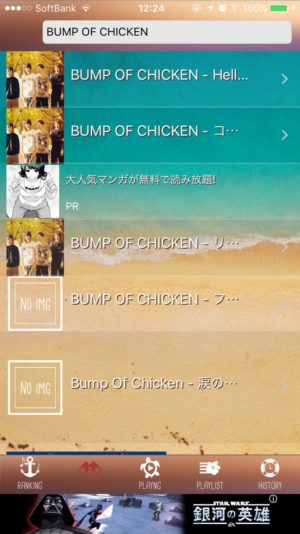
▼そこから任意の曲を再生しようとするとこのように広告が表示されますので、ここで「再生」ボタンを押すと、
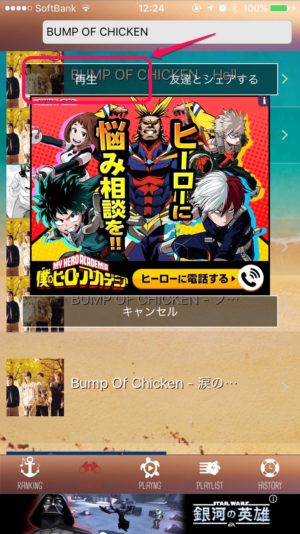
▼このように再生画面へ移動することができます。
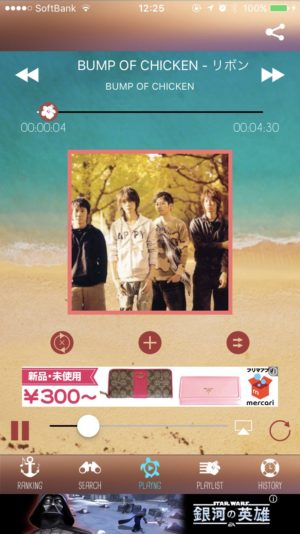
この流れがこのアプリの基本的な使い方になっています。
ランキング(RANKING)
▼まずアプリの初回起動後に最初に表示されるのがこの「ランキング」画面。
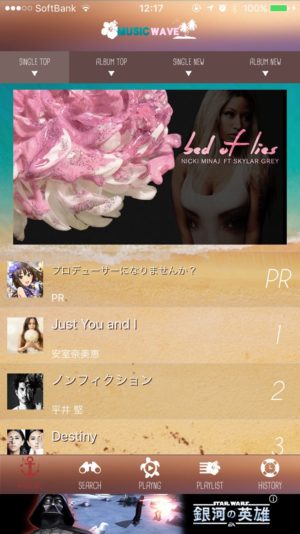
シングル/アルバムのランキングと新着
この画面ではシングル/アルバムのそれぞれのランキングとそれぞれの新着が表示されます。
▼こちらがシングルランキングの画面。
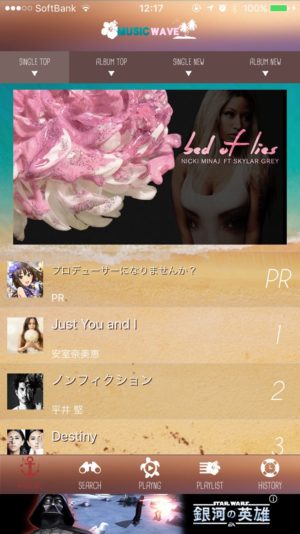
▼この他、アルバムランキング、シングル新着、アルバム新着、と続きます。
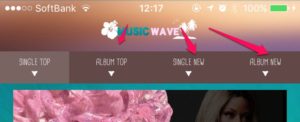
ただし、どのリンクもタップすると検索画面に飛ばされます。
その検索画面では、タップした元リンクのアーティスト名で自動的に検索がなされていて、検索画面上では自分が聞きたい楽曲の曲名を探し出す作業が必要になります。
検索(SEARCH)
▼こちらが検索画面。

ランキング画面でいずれかのリンクを押すとこちらの画面に移動しますが、
▼この検索窓にてアーティスト名・楽曲名を入力して検索することも可能。
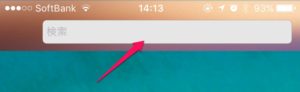
▼また、アーティスト名を途中まで入力すると補助的に楽曲名などのサブのワードが出現します。
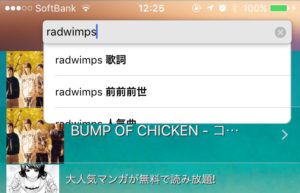
再生(PLAYING)
▼こちらが広告表示時に「再生」を押すと移動する、いわゆる再生画面です。
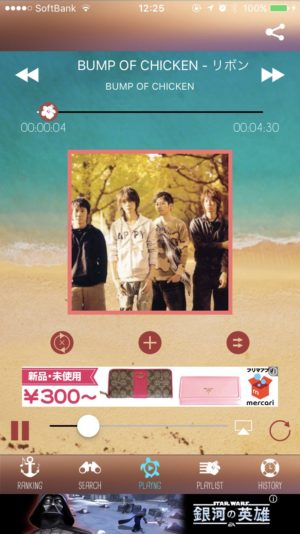
楽曲名をタップ後、再生は自動でスタートします。
▼アートワークの真下、真ん中に位置する「+」ボタンをタップすると、プレイリスト画面に移動します。
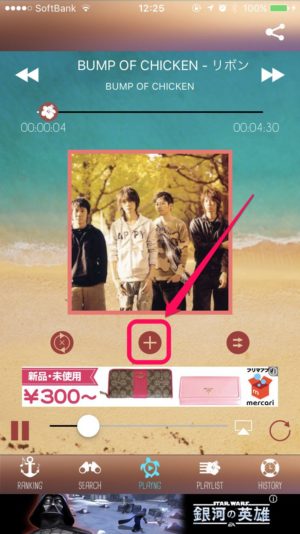
プレイリスト(PLAYLIST)
プレイリスト画面にて1個目のプレイリストを作成しようとすると、AppStoreでのレビューが求められますが、これは実際にレビューをしなくてもAppStoreの画面を表示させる所までいけばプレイリストを作成できるようになります。
▼そして、プレイリストが作成できるようになったら、こちらの「+」ボタンをおして、
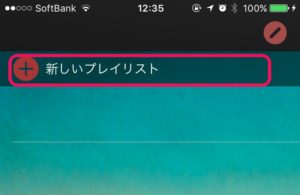
▼こちらのダイアログでプレイリスト名を作成しましょう。
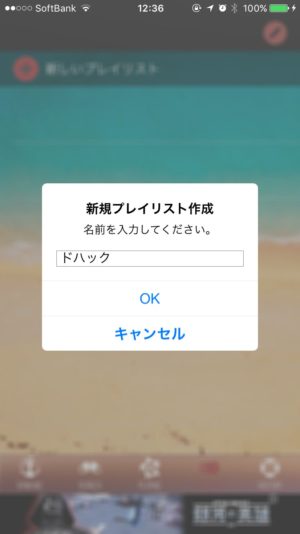
プレイリストが1つでも作成できたら、
▼楽曲再生中のこの画面に「+」ボタンがありますので、それをタップすると、
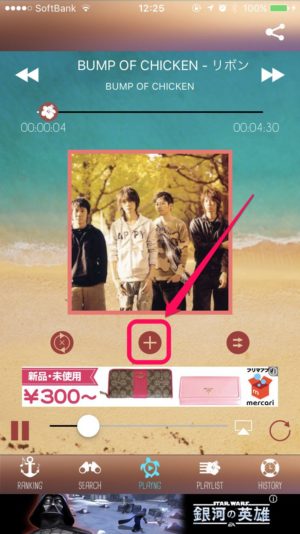
「どのプレイリストに登録するか」の画面が表示されますので、プレイリスト名をタップして、楽曲をプレイリストに登録することができます。
HISTORY
タブバーの一番右に位置しているアイコンが「HISTORY」というタブで、
▼今まで再生した楽曲が新しい順で一覧になっています。
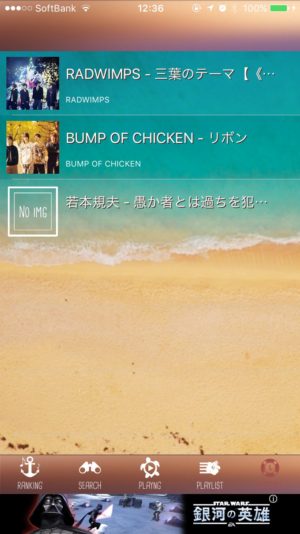
オフライン再生ができるかどうか
さて、ここまでこのMusicWaveの使い方について説明してきましたが、ここまで調べた段階ではどうやら
「Youtube」アプリではない
ように思います。
その理由としては、再生する時に映像が流れない、楽曲再生直前にYoutube関連の情報(再生数など)が流れない、などの点があります。
確認方法
このアプリがオフライン状態でも再生できるかの確認を行うためのチェック方法は、再生直前の画面に機内モードに設定し再生されるかどうかで判断します。
またこのアプリもランキングからの再生とプレイリストからの再生とで2種類の再生するルートがありますので、その2点で確認したいと思います。
ランキング画面から再生
まずはランキング画面からオフラインにトライしてみます。
▼ランキングから任意の楽曲を選択し、この画面で機内モードに設定後、「再生」ボタンを押してみました。
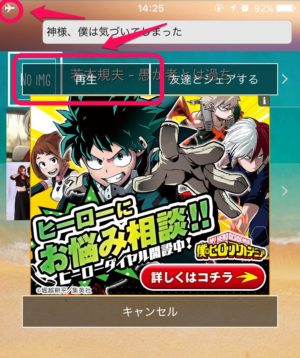
すると、、
クラッシュしてアプリの強制終了、その直後表示されたのは、私の見慣れたホーム画面でした…。
どうやらひとまずランキング画面からは再生ができない、それどころかクラッシュのトリガーになっているようですね。
プレイリストから再生
次は楽曲の保存が疑われるプレイリストにて、オフライン状態で再生が可能なのかをチェックしてみたいと思います。
▼プレイリストから呼び出し、再生直前のこの画面にて機内モードに変更。再生ボタンを押します。
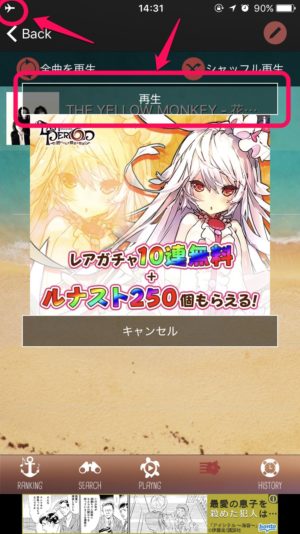
▼そうすると、一定時間読み込みの画面が表示された後、こちらの画面に。プレイリストからでもやはりオフラインの再生はできないようです。
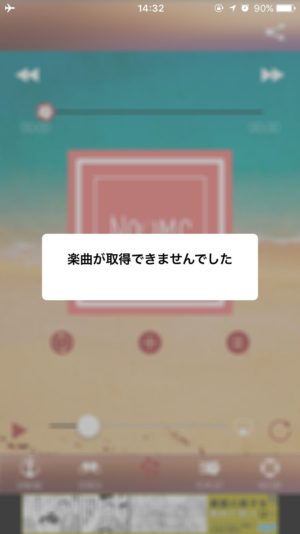
結果
結果としてこのMusicWaveというアプリはオフラインの再生はできない、という結論になりました。
ですので、楽曲を再生する時は逐次どこかに楽曲を取りに行っている、ということですね。
さて、その楽曲はどこから…??
なぞは深まるばかりです。
MusicWaveの通信料計測
次に、このアプリの通信料に関して計測してみたいと思います。
確認方法
まずは、Wifi回線ではなくキャリア回線である4Gの回線に切替え、再生直後からスリープ状態にしたバックグラウンド再生に切り替えて10分ほど待ちます。
その後、設定画面からアプリ個別の通信量を確認できるページにてこのアプリがどれだけ通信したのかを確認したいと思います。
結果
▼その結果がこちら!
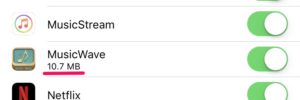
10分間で
10.7MB
でした。
それぞれの時間に置換えて行くと、
- 1時間で:約64.2MB
- 24時間で:約1.54GB
- 1ヶ月で:約45.2GB
となります。
もし、月々7GBの制限を適用していた場合、
1日およそ3.6時間は聴取することが可能です。
これだと、片道1時間かかる通勤通学でも行き帰りで時間は持続しそうですね!(このアプリのみ利用している前提ですがw)
また、別アプリでの計測結果として、Youtubeアプリでは10分でおよそ60MB程度通信していたことを考えると、このアプリはやはり映像を受信していないと思われます。
まとめ
いかがでしたでしょうか?
今回はエンターテイメントカテゴリに属する「MusicWave」について使い方とオフライン再生・通信量についてご紹介させていただきました。
デザインとしては夏っぽいハワイアンを意識したUIになっていますので、このデザインがお好きな方は使われるのかなと思います!